[Å] iPhoneにダウンロードしたキーボードアプリを設定する方法と使い方【1から手順まとめ】
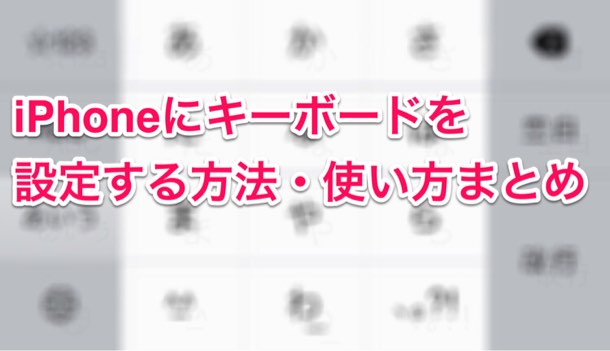
iOS8からダウンロードしたキーボードを自由に設定することができるようになりました。
本日はATOKというキーボードアプリもリリースされましたので、改めて「キーボードの設定方法や使い方」についてご紹介したいと思います。
キーボード設定
iOS8以降のiPhoneで設定ができます。設定したいキーボードアプリを事前にストアからダウンロードしておきます。
「設定アプリ」を開き、「一般」→「キーボード」を選択。
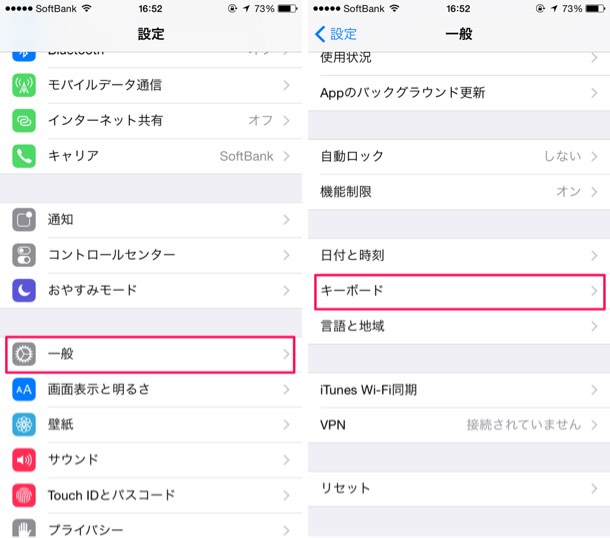
「キーボード」 → ダウンロードした「設定したいアプリの名前」を選びます。
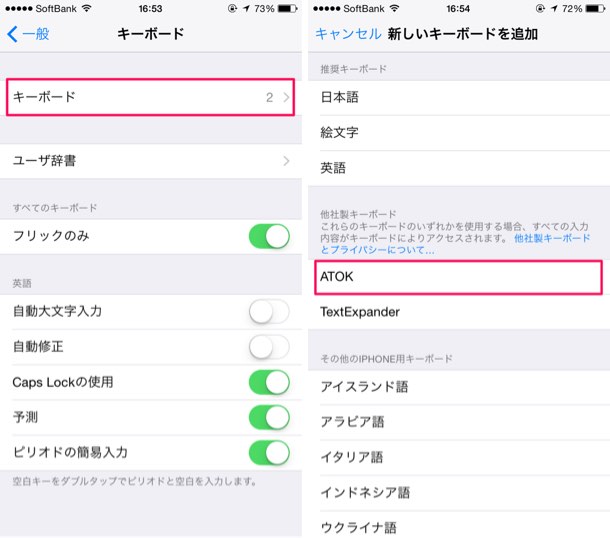
選んだキーボードアプリが追加されているので、そのアプリをタップして内容に問題がなければ「許可」を選びます。
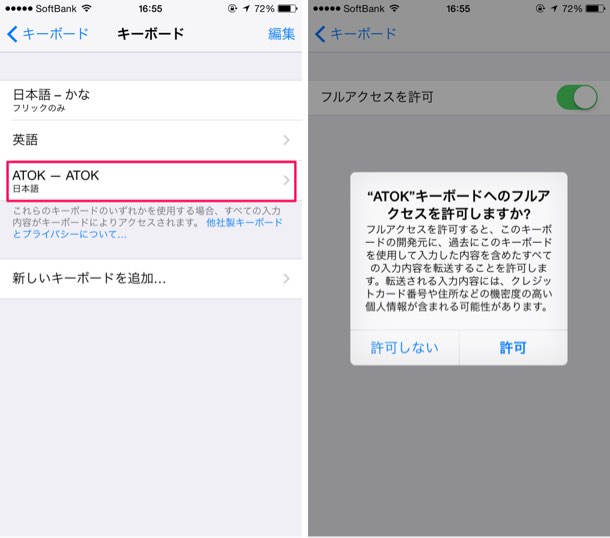
キーボードの登録はこれで完了です。基本的にどのキーボードアプリも同じ方法で設定ができます。
キーボードの使い方
設定したキーボードは基本的にどのアプリでも使用することができます。
上手く表示されないという場合はiPhone 6・iPhone 6 Plusの解像度に最適化されてない可能性があります。このような場合はキーボードアプリ側の対応を待ちましょう。
入力画面で左下の地球儀のようなマークを長押しします。
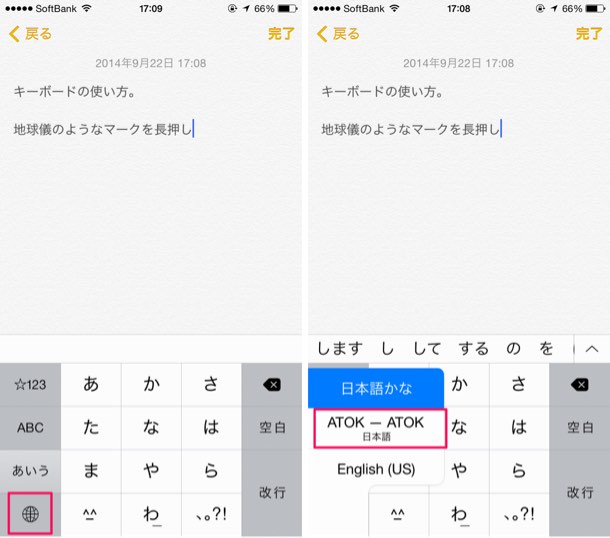
すると、先ほどの登録したキーボード名が表示されているので選択します。
おしまい!
さいごに
今後も様々なキーボードアプリがリリースされていくと思います。この方法さえ知っていれば、どのアプリでも登録が出来るようようになるので知らなかった方は覚えておくと良いと思います。
リリースされていたアプリを最後にご紹介して終わりにしたいと思います。
今話題になったいるキーボードアプリまとめ
キーボード関連記事まとめ
\ この情報を周りの人にも教える /

[Å] iPhoneにダウンロードしたキーボードアプリを設定する方法と使い方【1から手順まとめ】
この記事が気に入った方はいいね!で
更新情報を受け取る!










![[Å] iPhone キーボード「ATOK for iOS」リリース!私なりの使用感良いとこ・悪いとこまとめ](http://webmemo.biz/wp-content/uploads/2014/09/slooProImg_20140922155902.jpg)

![[Å]「TextExpander 3」の初期設定徹底紹介!モブログに不可欠TextExpanderに今後も期待大!!](http://webmemo.biz/wp-content/uploads/2014/09/slooProImg_20140918162315.jpg)

![[Å] TextExpander 3に旧TextExpanderのデータを手間をかけずにデータを移行させる方法](http://webmemo.biz/wp-content/uploads/2014/09/slooProImg_20140918183413.jpg)



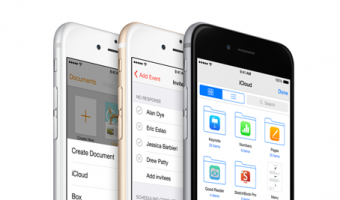


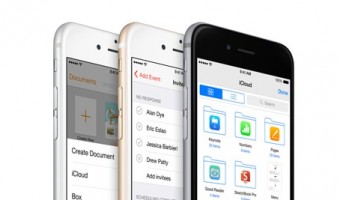

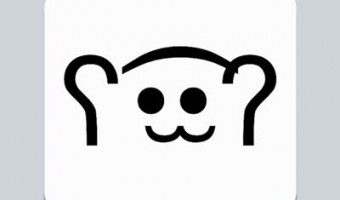


![[Å] iOS10 メモリーで作成した動画を保存したりLINEで送る方法 [Å] iOS10 メモリーで作成した動画を保存したりLINEで送る方法](http://webmemo.biz/wp-content/uploads/wordpress-popular-posts/22659-first_image-90x90.jpg)
![[Å] 僅か数秒!iPhone Safariのブックマークが突然消えた時に使える復活方法 [Å] 僅か数秒!iPhone Safariのブックマークが突然消えた時に使える復活方法](http://webmemo.biz/wp-content/uploads/wordpress-popular-posts/6843-first_image-90x90.jpg)
![[Å] iOS10 写真アプリの「メモリー」が超簡単に思い出ムービーを作れて楽しい!新規メモリーの作り方 [Å] iOS10 写真アプリの「メモリー」が超簡単に思い出ムービーを作れて楽しい!新規メモリーの作り方](http://webmemo.biz/wp-content/uploads/wordpress-popular-posts/22597-first_image-90x90.jpg)
![[Å] ついに解決!iPhoneの文字入力のもたつき・重さは変換学習のリセットで直る! [Å] ついに解決!iPhoneの文字入力のもたつき・重さは変換学習のリセットで直る!](http://webmemo.biz/wp-content/uploads/wordpress-popular-posts/15689-first_image-90x90.jpg)